Adobe Acrobat 無法開啟?有解決辦法
開啟 Adobe Acrobat 時遇到問題了嗎?作為 PDF 檔案格式的發明者,Adobe 非常瞭解如何改善 PDF 使用者體驗,尤其是您投資購買的進階版本 Acrobat。然而,在不同的使用階段,Adobe Acrobat 可能會出現不穩定問題,對其可用性產生負面影響。本程式可能無法匯入檔案,在更新或啟動程式時出現致命錯誤,或者僅簡單無法響應使用者的簡單命令。如果您的 Adobe Acrobat Reader 無法開啟,請閱讀下文,找到最佳解決方案。
一步解決 Adobe Acrobat 無法開啟的問題
在介紹「Adobe Acrobat 無法開啟 」的解決方案之前,先來瞭解一種更為經濟實惠的替代方案 - PDFelement。本工具為一體化 PDF 解決方案,可助您解決所有 PDF 問題。
- 本工具是一種專業化工具,可幫助使用者編輯 PDF 中包括文字、圖像、連結、對象等在內的所有內容。
- 同時,其也是一種 PDF 註釋工具,可對 PDF 檔案進行註釋。
- 利用其轉換功能,使用者可將 Word、Excel、PowerPoint、圖像、網頁和文字檔案轉換為 PDF 檔案,也可將 PDF 檔案轉換為各種不同的其他格式。
- 可輕鬆助力使用者建立和填寫表單。
- 將掃描的 PDF 檔案和包含圖像的 PDF 檔案轉換為可編輯和可搜尋的文字。
PDFelement 與 Adobe Acrobat 的比較
|
產品功能
|
Acrobat Standard DC
|
|---|

針對 Adobe Acrobat 無法開啟問題的其他解決方案
除了 Adobe Acrobat 無法開啟的問題外,我們還彙總了使用者在使用 Adobe Acrobat 時可能會遇到的 5 類最常見問題,以及每個問題的可能解決方案。
1.下載和安裝問題
下載失敗有多種情況。當您發起下載時,該進程可能無法啟動或下載過早停止。在安裝檔案尚未下載完畢之前,可能出現錯誤訊息,提示下載停止。
解決辦法:
- 再次嘗試發起下載。在下載頁面上,確保在下載前從下拉選單中選擇 Adobe Acrobat 的最新版本。
- 確保您的網路連線穩定。執行連線檢查,排除所有干擾,並再次開啟下載。
- 更新您的顯卡。
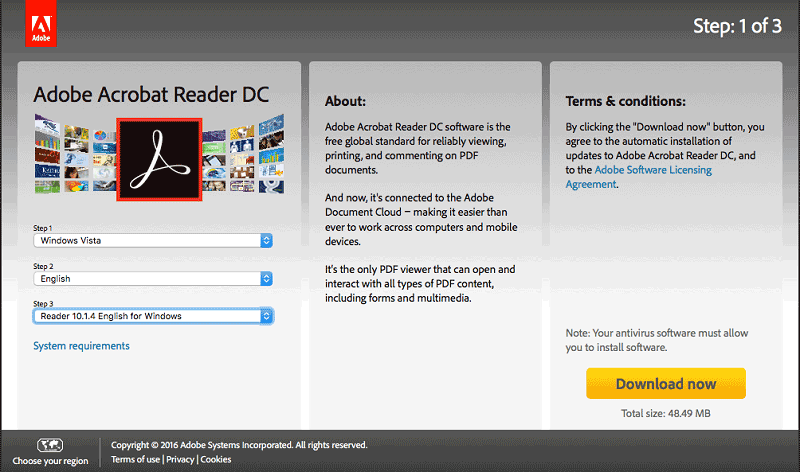
2.程式無法啟動
當使用者嘗試開啟 Adobe Acrobat 時,可能會出現一條錯誤訊息提示,通常顯示為「Adobe Acrobat Reader DC 已停止工作」。提示隨後關閉,程式無法啟動。即使您嘗試重新開啟電腦,甚至重新安裝本應用程式,同樣的問題會再次出現。
解決辦法:
- 確保應用程式已更新所有相關的安全插件和補丁。您可以透過右鍵點擊任務欄上的 Adobe Updater 圖示來檢查是否有任何待處理的更新。如果有,請開啟更新並重啟電腦。
- 卸載 Adobe Acrobat,然後在 Windows 個人電腦或 CSCleaner Tool for Mac 上運行 Acrobat Cleaner Tool。該操作將移除與您的 Adobe 安裝相關聯的所有安裝資料。CC 訂閱使用者可透過 CS6 安裝程式或 Adobe Application Manager 重新安裝 Acrobat。重啟您的電腦。
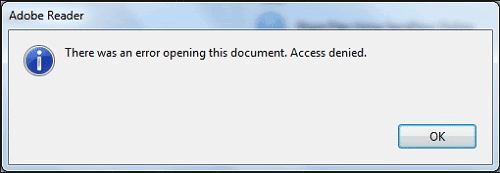
3.更新問題
在許多情況下,對已安裝的 Adobe Acrobat 版本進行更新而引起的問題會比解決方案要多。Acrobat 有時會在安裝更新時卡死或當機,或在更新後同時停止運行。您還可能遇到許多「更新失敗」問題,包括在更新過程中意外終止、對檔案的錯誤寫入、修改特定檔案的權限不足、移除較舊版本的應用程式錯誤以及在更新期間或更新後出現的大量其他錯誤。
解決辦法:
- 在對 Acrobat 進行更新時,請記住關閉所有正在運行的程式實例,直到更新完成。
- 確保僅從應用程式內開啟更新,而不是從第三方站點開啟更新。
- 當所有方法均不奏效時,請從 Mac 或個人電腦卸載該應用程式,重啟電腦,然後重新安裝應用程式。
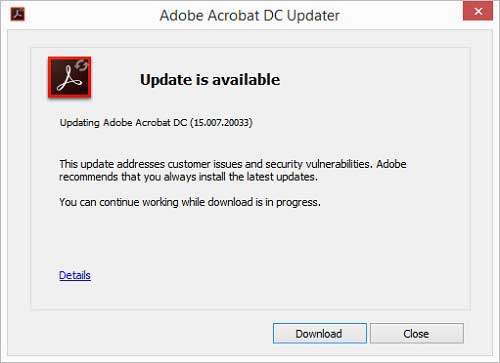
4.本程式無法開啟 PDF 檔案
有時,Adobe Acrobat 可能完全無法開啟 PDF 檔案,即使在執行重新安裝並使用不同方法上傳檔案(拖放、檔案匯入或透過 PDF 檔案圖示上的右擊選項)之後亦如此。
PDF 檔案無法開啟的原因有很多。PDF 檔案可能受到密碼保護、損壞或與 Adobe Acrobat 不相容。您安裝的 Adobe Acrobat 也可能並無資料或已損壞,導致執行時出現問題。
解決辦法:
- 如果檔案受密碼保護,請確保輸入正確的密碼才可開啟檔案。
- 同時確保 PDF 檔案完好無損且與 Adobe Acrobat 相容。
- 更新、修復及重新安裝 Acrobat 版本,讓其能夠順利執行。
- 最後,確保您的作業系統能夠識別 PDF 檔案。

5.列印錯誤
Adobe Acrobat 經常出現列印錯誤問題。當您嘗試發起列印任務時,本應用程式通常會卡死、當機或無響應。即使列印機及其驅動程式沒有問題,也會發生這種情況。
解決辦法:
- 大多數列印問題俱可以透過將 Acrobat Reader 更新到 10.1.3 版本來解決。開啟您的 Acrobat 版本,導覽至「幫助」 >「檢查更新」,並等待更新安裝完成。





Quintela
staff 編輯